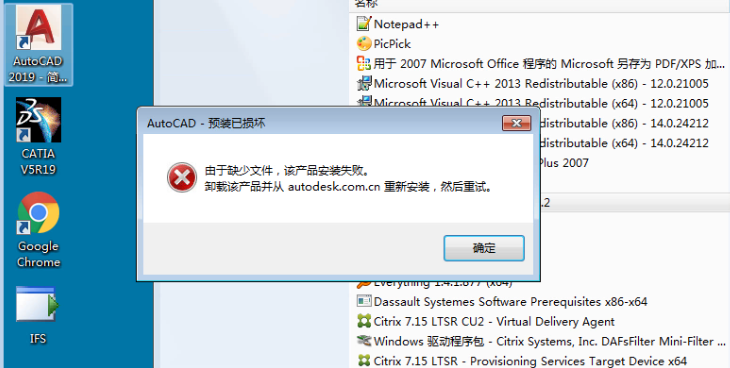在尝试修复VDA故障的过程中,卸载了.Net4.7和所有的VC++组件,等到修复了VDA故障之后,再去重新安装之前的VC++和.Net4.7均无报错,但是AutoCAD 2019无法正常启动,报错如下:

这种大型生产力软件安装费时费力,一旦损坏更是麻烦重重,建议准备几个干净的基线模板备用。
顺序尝试以下官方建议:
1、尝试修复安装,失败;
2、尝试正常卸载后,执行官方彻底删除建议,最后全新安装AutoCAD 2019,问题解决。
具体的官方彻底删除建议如下:
Part 1 删除剩余的 Autodesk 产品文件和文件夹
警告:以下步骤将指示您删除不同位置中影响所有已安装的 Autodesk 产品的文件夹。这些步骤假定您之前已卸载所有 Autodesk 产品和相关的外围设备,可以安全删除这些文件夹。
在 Windows 资源管理器中,找到并删除在之前的步骤中已卸载的每个 Autodesk 产品对应的安装文件夹。例如:
C:\Program Files\AutoCAD 2018
C:\Program Files\Autodesk\AutoCAD 2019
删除以下文件夹:
C:\Program Files\Common Files\Autodesk Shared
注意:如果操作系统配置为将 Program Files 文件夹存储在 C 盘以外的驱动器上,或者如果您已将 Autodesk 产品安装到另一个驱动器和文件夹名称,这些位置可能会有所不同。
删除以下用户配置文件的文件夹(使用登录名替换“%用户名%”):
Windows 7、Vista、Windows 8.1 和 Windows 10
C:\Users\%用户名%\AppData\Roaming\Autodesk
C:\Users\%用户名%\AppData\Local\Autodesk
C:\Users\Public\Documents\Autodesk
C:\ProgramData\Autodesk
Windows XP
C:\Documents and Settings\%用户名%\Application Data\Autodesk
C:\Documents and Settings\%用户名%\Local Settings\Application Data\Autodesk
C:\Documents and Settings\All Users\Application Data\Autodesk
Windows 7:根据您的系统设置,Windows 资源管理器可能不会自动显示 Users 文件夹下的所有子文件夹。如果找不到这些文件夹,请将上述文件夹位置复制并粘贴到 Windows 资源管理器的地址栏中。
Part 2 从 Windows 注册表中删除剩余的 Autodesk 产品条目
Windows 7、Vista、Windows 8.1 和 Windows 10:Windows 键 + R
Windows XP:“开始”>“运行”
在“运行”对话框的“打开”编辑字段中输入 REGEDIT,然后单击确定。
在“注册表编辑器”中,找到并删除以下子项:
- HKEY_CURRENT_USER\Software\Autodesk
- HKEY_LOCAL_MACHINE\Software\Autodesk
Part 3 重新启动计算机。
在 Windows 资源管理器中,删除 Windows Temp 文件夹的内容。
请勿删除 Windows Temp 文件夹本身。
您可以在 Windows 资源管理器的地址栏中输入 %TEMP%&,找到 Temp 文件夹。
最终以官方建议为准:https://knowledge.autodesk.com/zh-hans/customer-service/download-install/remove-products/remove-windows-products